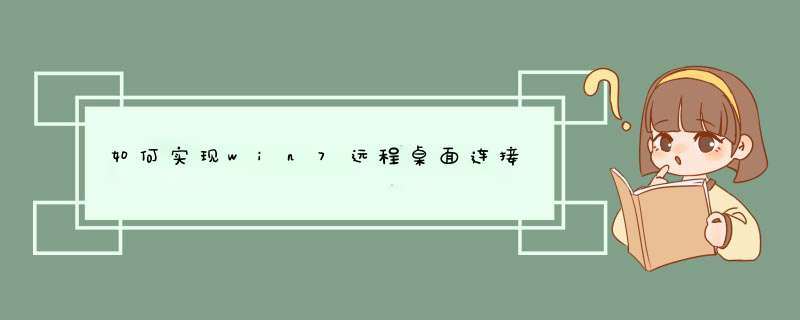
开启远程协助和远程桌面
要想使用Windows自带的win7远程桌面连接,需要开启以下的服务远程协助和远程桌面。
1. 右键“我的电脑”,打开“系统设置”,右上方点击“远程设置”
2. 在远程协助中勾选“允许远程协助连接这台计算机”
3. 在远程桌面中选择“允许运行任意版本远程桌面的计算机连接”。
获取远程连接IP地址
自带的win7远程桌面连接需要被远程桌面的IP地址,所以请大家在使用前查好并记录下被连接电脑的IP地址。
1. 在“控制面板”中打开“网络和Internet”,进入“查看网络状态和任务”
2. 在“查看活动网络”右侧点击“本地连接”
3. 在“常规”下点击“详细信息”,记录IPv4地址。
win7远程桌面连接步骤
1. 在开始菜单的附件目录下打开“远程桌面连接”
2. 在计算机栏中输入需要远程桌面连接的电脑IP地址,输入用户名及密码即可登录。
win7远程桌面连接可能在开始设置中步骤会有点多,但是在之后的连接过程和QQ远程桌面的唯一区别就是自带的win7远程桌面连接使用ip地址和用户名密码,而QQ则是需要再被连接电脑上登陆QQ。相比之下,自带的win7远程桌面连接在使用中更加方便,只需要一端 *** 作即可。提醒大家,如果不是经常使用远程连接的话,还是把win7远程桌面服务设为禁止,免得遭受黑客攻击被远程 *** 控。
在运行远程桌面之前要把两台计算机的远程桌面都启动。具体做法是:一,在“我的电脑”上右键“属性”,找到“远程设置”,在“允许远程协助连接到这台计算机”上打钩。二,然后在“远程桌面”的三个选项中选择“允许任意版本的运行远程桌面的计算机连接到这台机器(较不安全)”。三,点击右下角“选择用户”,出来的对话框里面点击“添加”,然后“选择用户”,在“输入要选择的用户名”中输入你计算机上的一个用户名。然后点击“检查名称”就OK了。这三部是对要被远程协助的计算机设置的。下面是要进行远程协助的计算机的设置:
打开远程协助:运行—输入mstsc,然后再d出的对话框里“计算机名”输入另外一台计算机的IP地址。在局域网中比如:192.168.0.12。“连接”就行了。
欢迎分享,转载请注明来源:内存溢出

 微信扫一扫
微信扫一扫
 支付宝扫一扫
支付宝扫一扫
评论列表(0条)